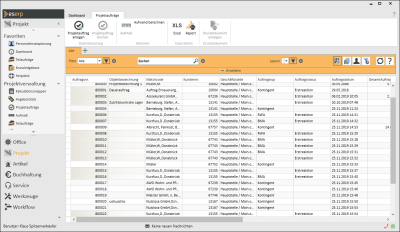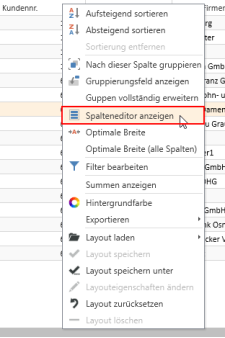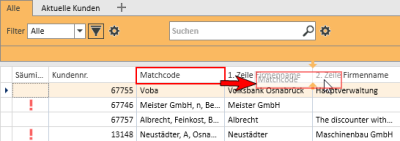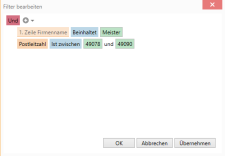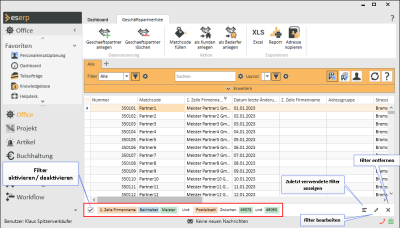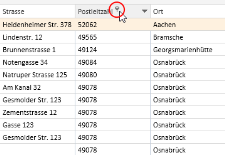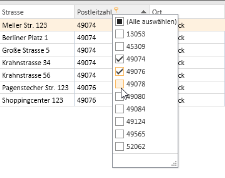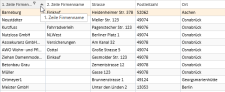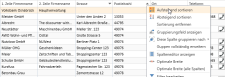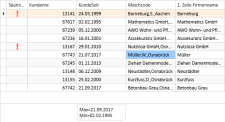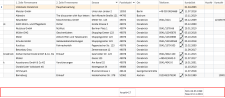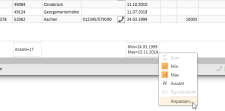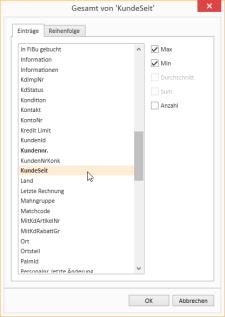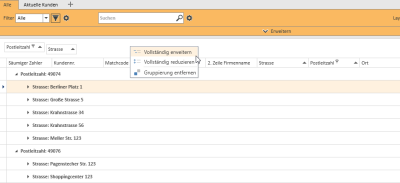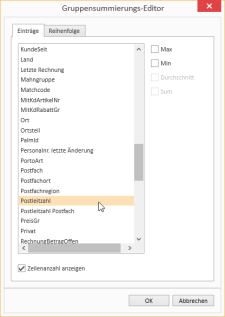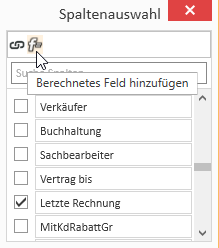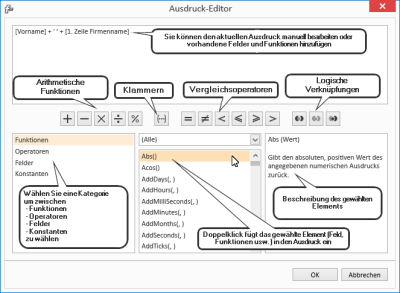Projekt | Projektaufträge
Über den Menüpunkt Projekt | Projektaufträge erhalten Sie eine Übersicht der laufenden Projektaufträge.
Beim Buchen eines Auftrags in der Kalkulationsmappe werden die Daten, die zur Verfolgung dieses Auftrags benötigt werden, an die Auftragsliste übergeben. Hier haben Sie die Möglichkeit den Fortschritt des Auftrags zu überwachen und nach Abschluss des Auftrags eine Nachkalkulation durchzuführen.
Für diese Schritte ist es erforderlich, dass alle Kosten (Material, Lohn, Fremdkosten etc.) auf diesem Auftrag gebucht werden.
Manuelle Anlage von Projektaufträgen
Projektaufträge können auch manuell über die Schaltfläche ![]() Projektauftrag anlegen erstellt werden, einige Funktionen sind dabei nicht verfügbar. Grundsätzlich wird die Erstellung eines Projektauftrages über eine Kalkulationsmappe empfohlen.
Projektauftrag anlegen erstellt werden, einige Funktionen sind dabei nicht verfügbar. Grundsätzlich wird die Erstellung eines Projektauftrages über eine Kalkulationsmappe empfohlen.
Damit die Schaltfläche ![]() Projektauftrag anlegen angezeigt wird, ist es erforderlich, dass unter Einstellungen | Projekt | Projektverwaltung Einstellungen | Auftrag - Bereich 'Allgemein' die Option Ohne manuelle Neuanlage deaktiviert wurde.
Projektauftrag anlegen angezeigt wird, ist es erforderlich, dass unter Einstellungen | Projekt | Projektverwaltung Einstellungen | Auftrag - Bereich 'Allgemein' die Option Ohne manuelle Neuanlage deaktiviert wurde.
Filter- und Suchfunktionen
Folgende Filter- und Suchfunktionen stehen ihnen in der Listenansicht zur Verfügung:
Schnellfilter

In der Standardansicht der Such- und Filterfunktionen kann mittels eines Schnellfilters zwischen verschiedenen Filtersets gewechselt werden. Nachdem Sie auf das Auswahlfeld geklickt haben, können Sie den gewünschten Filter aus der Liste auswählen.
Es können beliebige Filtersets angelegt werden, siehe auch Suchen und Filtern
Suchfilter erweitern / Schnellfilter erweitern

Über die erweiterte Ansicht lassen sich Such- und Filtereinstellungen anlegen und bearbeiten.
Siehe auch Suchen und Filtern
Suchen

Es werden alle Felder des jeweiligen Moduls (zum Beispiel Kunde) durchsucht. Wird das Muster eines Suchkriteriums in einem Feld gefunden (egal ob am Anfang, in der Mitte oder am Ende des jeweiligen Feldes), wird der betreffende Datensatz mit in die Ergebnisliste aufgenommen.
Weitere Informationen zur Suchfunktion finden Sie unter Suchen und Filtern
Filter 'Aktuelle Geschäftsstelle'
![]()
![]()
(aktiv / nicht aktiv)
Bei der Nutzung der Geschäftsstellen-Funktionalität (Lizenz Geschäftsstelle erforderlich) und in Abhängigkeit der Berechtigungen werden in der Suchleiste Geschäftsstellenfilter als Schalter angezeigt.
Bei aktivierten Filter werden alle Datensätze angezeigt, die der aktuellen Geschäftsstelle zugeordnet sind.
Der Filter ist beim Öffnen der jeweiligen Ansicht standardmäßig aktiviert.
Siehe auch Suchen und Filtern
Filter 'Alle (eigenen) Geschäftsstellen'
![]()
![]()
(aktiv / nicht aktiv)
Bei der Nutzung der Geschäftsstellen-Funktionalität (Lizenz Geschäftsstelle erforderlich) und in Abhängigkeit der Berechtigungen werden in der Suchleiste Geschäftsstellenfilter als Schalter angezeigt.
Bei aktivierten Filter werden alle Datensätze angezeigt, die den Geschäftsstellen des angemeldeten Benutzers zugeordnet sind.
Siehe auch Suchen und Filtern
Filter 'Eigene Personalnummer'
![]()
![]()
(aktiv / nicht aktiv)
Im aktivierten Zustand werden die Datensätze angezeigt, bei denen der angemeldete Mitarbeiter zugeordnet ist, zum Beispiel als Verkäufer.
Berechtigungen
Für die Bearbeitung von Projektaufträgen gibt es im eserp verschiedene Berechtigungen.
Damit Projektaufträge generell bearbeitet werden können, wird die Berechtigung Projekt | Auftrag | Auftrag ändern oder Projekt | Auftrag | Auftrag ändern (nur eigene GS) benötigt.
Zusätzlich zu dieser Berechtigung besteht noch die Möglichkeit den Anwender ausschließlich ein Leserecht für die eigenen Projektaufträge (Berechtigung Projekt | Auftrag | Auftrag sehen) oder auch für die Aufträge anderer Mitarbeiter (Projekt | Auftrag | Auftrag sehen (auch fremde) zu erteilen.
Spaltenauswahl / Spalteneditor
Die angezeigten Spalten der Listenansicht können über den Spaltenauswahldialog individuell festgelegt werden. Um die Spaltenauswahl zu öffnen, klicken Sie mit der rechten Maustaste auf den Tabellenspaltenkopf und wählen Sie im Kontextmenü Spalteneditor anzeigen.
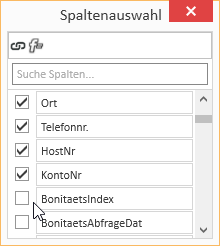
Im Fenster Spaltenauswahl können nun die gewünschten Spalten einblenden, indem Sie die Option vor dem Spaltennamen aktivieren.
Zum Entfernen einer Spalte aus der Listenansicht deaktivieren Sie die Option vor dem Spaltennamen.
Um das Layout der Listenansicht zu speichern, wählen Sie im Kontextmenü (Rechtsklick auf die Spaltenüberschrift) Layout speichern.
Spalten verschieben / Spaltenreihenfolge ändern
Die Reihenfolge der Spalten kann jeder Benutzer individuell festlegen. Zum Verschieben einer Spalte ziehen Sie die gewünschte Spalte bei gedrückter linker Maustaste an die gewünschte Position zwischen zwei Spalten und lassen dann die Maustaste los (Drag-and-drop).
Geeignete Stellen zum Einfügen einer Spalte erkennen Sie an zwei farbigen Pfeilen.
Optimale Breite
Ändert die Spaltenbreite zum automatischen Anpassen an den Inhalt. Klicken Sie mit der rechten Maustaste auf den Spaltenkopf und wählen im Kontextmenü den Eintrag Optimale Breite.
Verwenden Sie die Funktion Layout speichern, um die geänderte Spaltenbreite dauerhaft zu speichern.
Wird nach dem Ändern der Spaltenbreite das Layout nicht gespeichert, wird nach dem erneuten Start des Moduls die Breite der Spalte zurückgesetzt.
Optimale Breite (Alle Spalten)
Ändert die Spaltenbreite zum automatischen Anpassen an den Inhalt für alle Spalten. Klicken Sie mit der rechten Maustaste auf den Spaltenkopf und wählen im Kontextmenü den Eintrag Optimale Breite (Alle Spalten).
Verwenden Sie die Funktion Layout speichern, um die geänderte Spaltenbreite dauerhaft zu speichern.
Wird nach dem Ändern der Spaltenbreite das Layout nicht gespeichert, wird nach dem erneuten Start des Moduls die Breite der Spalte zurückgesetzt.
 Filter bearbeiten
Filter bearbeiten
In der Listenansicht können über den Kontextmenüeintrag ![]() Filter bearbeiten Filter definiert und angewendet werden.
Filter bearbeiten Filter definiert und angewendet werden.
Mit der ![]() Schaltfläche können Sie eine Bedingung hinzufügen.
Schaltfläche können Sie eine Bedingung hinzufügen.
Weitere Funktionen können Sie über das ![]() Symbol neben der
Symbol neben der ![]() Schaltfläche erreichen.
Schaltfläche erreichen.
Über logische Operatoren, Kriterium Operatoren und Operatoren für Datum / Zeit Felder können Sie auch komplexe Filterbedingungen zusammenstellen (siehe auch Komplexe Filteroptionen).
Filteroptionen können gruppiert werden (Gruppe hinzufügen).
Eigene Abfragen können über Custom Expressions im Ausdruck-Editor definiert werden, siehe auch Berechnete Felder.
Im Fenster Filter bearbeiten können Sie die Regeln für den Filter festlegen und mit der Schaltfläche Übernehmen anwenden. Das Fenster mit den Filterbedingungen bleibt dabei geöffnet und die Liste wird entsprechend aktualisiert.
Über die Schaltfläche OK wird der Filter angewendet und das Fenster mit den Filterbedingungen wird geschlossen. Um das Fenster wieder aufzurufen, wählen Sie im Kontextmenü den Eintrag Filter bearbeiten.
Ist ein Filter angewendet worden, werden die Filterbedingungen unterhalb der Liste angezeigt.
Filterfunktionen
Bei aktiviertem Filter stehen Ihnen über die Symbole einige Funktionen zur Verfügung
![]()
![]() Filter aktivieren / deaktivieren
Filter aktivieren / deaktivieren
Über die Option vor dem Filter können die Filterfunktion aktivieren ![]() oder deaktivieren
oder deaktivieren ![]()
![]() Zuletzt verwendete Filter anzeigen
Zuletzt verwendete Filter anzeigen
Über das ![]() Symbol können Sie sich die zuletzt verwendeten Filterbedingungen anzeigen lassen.
Symbol können Sie sich die zuletzt verwendeten Filterbedingungen anzeigen lassen.
![]() Filter bearbeiten
Filter bearbeiten
Über das ![]() Symbol kann der Filter geändert werden, es wird dazu das Fenster Filter bearbeiten geöffnet.
Symbol kann der Filter geändert werden, es wird dazu das Fenster Filter bearbeiten geöffnet.
![]() Filter entfernen
Filter entfernen
Der aktuelle Filter wird mit den entsprechenden Filterbedingungen gelöscht.
Spaltenfilter
Um in umfangreichen Listen nur bestimmte Datensätze anzeigen zu lassen, können Spaltenfilter verwendet werden.
Mit den Spaltenfiltern können Sie zum Beispiel sich Kunden-Datensätze einer bestimmten Postleitzahl anzeigen lassen. Es werden dabei nur Postleitzahlen angezeigt, die bereits zu den Kundendatensätzen erfasst worden sind.
Klicken Sie zum Filtern der Datensätze auf die gewünschte Spalte (zum Beispiel Postleitzahl) und dort auf das Filtersymbol ![]() .
.
Es wird Ihnen nun eine Liste der erfassten Postleitzahlen angezeigt.
Sie können nun einen oder mehrere Werte für den Filter markieren. Außerdem stehen Ihnen weitere Filter-Möglichkeiten (Alle, Benutzerdefiniert, Leer, Nicht leer) zur Verfügung.
Ist ein Filter für eine Spalte aktiv, wird das durch das farbige Filtersymbol ![]() in der Spaltenüberschrift angezeigt, mit einem Klick auf das Symbol kann der Filter bearbeitet werden.
in der Spaltenüberschrift angezeigt, mit einem Klick auf das Symbol kann der Filter bearbeitet werden.
Sortierung
Die Werte einer Spalte können durch Klicken auf den Tabellenspaltenkopf auf- oder absteigend sortiert werden.
Um Zeilen zu sortieren, ohne das existierende Sortierbedingungen aufgehoben werden sollen, können Sie:
-
Mit gedrückter Shift Taste auf einen Spaltenkopf klicken bis einen aufsteigenden oder absteigenden Pfeil erscheint
-
Mit einem Rechtsklick auf den Spaltenkopf im Kontextmenü Sortierung aufsteigend oder Sortierung absteigend auswählen.
Es wird nun im obigen Beispiel nach dem Feld Postleitzahl (aufsteigend) und zusätzlich nach dem Feld Strasse (absteigend) sortiert. Gibt es also mehrere Einträge mit der gleichen Postleitzahl, wird innerhalb dieser Treffer nach dem Feld Strasse sortiert.
Um eine Spalte aus der Sortierung zu entfernen klicken Sie mit gedrückter Strg Taste auf diese Spalte.
Spaltenzusammenfassungen
Unter jeder Spalte kann in der Liste eine Spaltenzusammenfassung angezeigt werden.
Zum Konfigurieren dieser Spaltenzusammenfassung klicken Sie mit der rechten Maustaste auf den Spaltenkopf und wählen im Kontextmenü Summen anzeigen aus.
Unter der Liste wird ein Summenfeld angezeigt. Mit einem Rechtsklick in dieses Feld kann der anzuzeigende Wert für diese Spalte ausgewählt werden.
Über den Kontextmenüeintrag Anpassen ... können noch detaillierte Einstellungen für die Spaltenzusammenfassungen vornehmen, unter anderen können Sie bei mehreren Summen die Reihenfolge und die Beschriftungen anpassen.
Gruppierung
Um nach einer oder mehreren Spalten zu gruppieren, gehen Sie folgendermaßen vor:
Variante 1
- Klicken Sie mit der rechten Maustaste auf den Spaltenkopf, wählen Sie im Kontextmenü den Eintrag Gruppierungsfeld anzeigen.
- Ziehen Sie einen Spaltenkopf in das Gruppierungsfeld.
- Um eine Gruppierung weiter zu unterteilen, können Sie weitere Spalten in das Gruppierungsfeld ziehen.
- Um die Gruppierung aufzuheben ziehen Sie den Spaltenkopf aus dem Gruppenauswahlfeld wieder in die Liste zurück oder wählen Sie im Kontextmenü den Eintrag Gruppierung entfernen.
Variante 2
Klicken Sie mit der rechten Maustaste auf den Spaltenkopf und wählen Sie im Kontextmenü Diese Spalte gruppieren nach aus. Nun können Sie noch festlegen, ob die Standardgruppierung oder die Gruppierung nach Anfangsbuchstaben erfolgen soll.
Um die Gruppierung aufzuheben klicken Sie mit der rechten Maustaste auf den Spaltenkopf oder die jeweilige Spalte im Gruppierungsfeld und wählen Sie Gruppierung entfernen im Kontextmenü aus.
Gruppierungszusammenfassungen
Zu einzelnen Gruppierungen können Zusammenfassungen angezeigt werden.
Dazu Klicken Sie mit der rechten Maustaste in den Spaltenkopf im Gruppenauswahlfeld und wählen den Eintrag Gruppensummierung-Editor....
In dem Gruppenauswahldialog können nun Kriterien für eine Gruppenzusammenfassung definiert werden. Über die Option Zeilenanzahl anzeigen, können Sie sich die Anzahl der Datensätze einer Gruppe anzeigen lassen.
Sortierung nach Gruppierungszusammenfassungen
Nachdem ein Datengitter gruppiert und eine Gruppierungszusammenfassung definiert wurde, kann das gruppierte Datengitter auch nach den Werten der Gruppierungszusammenfassung sortiert werden. Klicken Sie dazu mit der rechten Maustaste auf den Spaltenkopf, der für die Gruppierung verwendet wurde und wählen Sie im Kontextmenü den Eintrag Sortierung nach Gruppensortierung.
Berechnete Felder
Im Spalteneditor haben Sie die Möglichkeit berechnete Felder anzulegen. Öffnen Sie dazu den Spalteneditor und klicken Sie auf den Eintrag Berechnetes Feld hinzufügen Schaltfläche.
Sie werden zuerst nach einem Feldnamen gefragt. Geben Sie dort die Überschrift für das berechnete Feld an. Nachdem Sie den Dialog mit OK bestätigt haben, öffnet sich der Ausdruckseditor.
Eine Auflistung der Funktionen und Operatoren finden Sie unter Funktionen in berechneten Feldern.
Um den Ausdruck nachträglich zu bearbeiten, klicken Sie mit der rechten Maustaste auf den Tabellenspaltenkopf eines berechneten Feldes und wählen Sie im Kontextmenü Ausdruck bearbeiten.
Iif(IsNullOrEmpty([Vorname]), [1. Zeile Firmenname], [Vorname] + + [1. Zeile Firmenname])In diesem Beispiel werden die Felder Vorname und Firma1 zu einem Feld mit einem Leerzeichen dazwischen zusammengefasst, aber nur wenn das Feld Vorname gefüllt ist, sonst wird nur Firma1 ausgegeben.
Hintergrundfarbe für Felder
Es besteht die Möglichkeit, Datenfelder, die bestimmte Bedingungen erfüllen, mit einer Hintergrundfarbe zu hinterlegen.
Um Hintergrundfarben für einzelne Felder festlegen zu können, klicken sie mit einem Rechtsklick auf eine Spalte und wählen Sie den Menüpunkt Hintergrundfarbe.
Nun können Sie eine neue Regel erstellen. Alle Felder die unter diese Regeln fallen werden dann in der eingestellten Farbe eingefärbt.
Über das Stift-Symbol gelangen Sie in den Ausdruckseditor. Dort können Sie auch komplexere Ausdrücke erstellen, siehe auch Berechnete Felder.
Wenn Sie eine Regel erfolgreich eingestellt haben, können Sie das Fenster mit der OK-Schaltfläche schließen. Wenn Sie nun die Ansicht aktualisieren, wird die Regeln angewandt.
Regel: [AnzMitarbeiter] < 30
Farbe: #FF009DFF
Diese Regeln würde alle Felder in der Spalte Kundennummer blau einfärben, wenn bei jeweiligen Datensatz weniger als 30 Mitarbeiter eingetragen sind.
Layouts nutzen und verwalten
Klicken Sie mit der rechten Maustaste auf eine Spalte, es öffnet sich ein Kontextmenü in dem zu unter anderem Zugriff auf die Layouteinstellungen haben.
Layout laden
Über den Menüpunkt Layout laden, sehen Sie direkt alle Layouts, die Sie bereits erstellt haben.
Dort können Sie einfach auf ein anderes Layout wechseln.
Layout speichern / Layout speichern unter
Wenn Sie ein Layout speichern, wird die aktuelle Ansicht in dem aktuell geöffneten Layout gespeichert. Alle Ausdrücke, Berechnete Felder und Sortiergruppen sind dann in diesem Layout hinterlegt und können dann beliebig angewendet werden.
Mit dem Menüpunkt Layout speichern unter können Sie die aktuelle Ansicht unter einem neuen eigenen Layout speichern.
Legen Sie dafür die Layouteigenschaften fest.
Layout ändern
Wenn Sie in dem aktuellem Layout Eigenschaften verändern wollen, wählen Sie den Menüpunkt Layouteigenschaften ändern. Es öffnet sich das Layouteigenschaften Fenster, in dem Sie nun ihre Änderungen vornehmen können.
Layout zurücksetzen / Layout löschen
Wenn Ihnen ein verändertes Layout nicht gefällt, können Sie die vorgenommenen Änderungen über den Menüpunkt Layout zurücksetzen auf den Auslieferungszustand zurücksetzen. Wenn Ihnen ein Layout gar nicht mehr gefällt, können Sie es auch über den Eintrag Layout löschen entfernen.
Funktionen / Symbolleisten
In den Symbolleisten (Ribbon / Ribbonbar) oberhalb des Registers stehen Ihnen verschiedene Funktionen zur Verfügung.
Der Aufbau der Symbolleisten ist abhängig von aktuellen Modul / Register.
Einige Symbolleisten werden nur bei der Bearbeitung bestimmter Felder eingeblendet, wie zum Beispiel die Symbolleiste Text bei RichText-Feldern.
Symbolleiste Projektaufträge
In der Symbolleiste Projektaufträge stehen Ihnen für die in der Liste angezeigten Aufträge einige Aktionen / Funktionen zur Verfügung.
Bereich 'Datensteuerung'
![]() Projektauftrag anlegen
Projektauftrag anlegen
Grundsätzlich werden Projektaufträge über eine Kalkulationsmappe durch Buchen einer Auftragsbestätigung erstellt.
Manuelle Anlage von Projektaufträgen
Projektaufträge können auch manuell über die Schaltfläche ![]() Projektauftrag anlegen erstellt werden, einige Funktionen sind dabei nicht verfügbar. Grundsätzlich wird die Erstellung eines Projektauftrages über eine Kalkulationsmappe empfohlen.
Projektauftrag anlegen erstellt werden, einige Funktionen sind dabei nicht verfügbar. Grundsätzlich wird die Erstellung eines Projektauftrages über eine Kalkulationsmappe empfohlen.
Damit die Schaltfläche ![]() Projektauftrag anlegen angezeigt wird, ist es erforderlich, dass unter Einstellungen | Projekt | Projektverwaltung Einstellungen | Auftrag - Bereich 'Allgemein' die Option Ohne manuelle Neuanlage deaktiviert wurde.
Projektauftrag anlegen angezeigt wird, ist es erforderlich, dass unter Einstellungen | Projekt | Projektverwaltung Einstellungen | Auftrag - Bereich 'Allgemein' die Option Ohne manuelle Neuanlage deaktiviert wurde.
Beim Anlegen eines Projektauftrages wird eine Auftragsnummer aus dem Nummernkreis-Code AUF gezogen und dem neuen Datensatz zugeordnet, der auf dem Register Projekt | Projektaufträge | Annahme weiterbearbeitet werden kann. Dabei kann für jede Geschäftsstelle ein eigener Nummernkreis-Subcode verwendet werden.
Über die Option Auftragsnummer aus Auftragstyp unter Einstellungen | Projekt | Projektverwaltung | Einstellungen | Auftrag - Bereich 'Allgemein' kann auch festgelegt werden, die Auftragsnummer über den zugewiesenen Projektauftragstyp festgelegt wird. Jedem Projektauftragstyp kann ein Nummernkreis-Subcode zugewiesen werden.
Siehe auch
Das Feld Matchcode wird bei der Neuanlage eines Projektauftrags automatisch mit dem angegebenen Matchcode gefüllt, der in den Einstellungen | Projekt | Projektverwaltung | Einstellungen | Auftrag - Bereich 'Vorbelegungen' vorgegeben ist. Steht die Auswahl auf Anlage und ist dort kein Matchcode hinterlegt, wird der Matchcode des Kunden (ein Kunde muss immer zugeordnet werden) übernommen. Der vorgeschlagene Matchcode kann manuell geändert werden.
Das Eingangsdatum des Auftrages wird vorbelegt mit dem aktuellen Datum inklusive Uhrzeit.
Bei der Neuanlage eines Auftrages werden automatisch die Personalnummer des bearbeitenden Mitarbeiters in den Datensatz eingefügt.
Beim Anlegen eines Auftrags bzw. beim Wechsel der Kundennummer eines Auftrages, wird das Kreditlimit des Kunden geprüft, sofern dies unter Einstellungen | Projekt | Projektverwaltung Einstellungen | Auftrag - Bereich 'Allgemein' -> Kreditlimitprüfung entsprechend aktiviert wurde (Optionen Warnung oder Abbruch).
![]() Projektauftrag löschen
Projektauftrag löschen
Wird ein Auftrag gelöscht, so werden auch die Eintragungen für Material, für die Geräte und für die Mitarbeiter gelöscht.
Zum Löschen von Projektaufträgen wird die Berechtigung Projekt | Auftrag | Aufträge löschen benötigt.
Es können nur als Erledigt gekennzeichnete Aufträge gelöscht werden.
Bereich 'Aktionen'
Aufmaß
Über diese Funktion kann für den aktuell in der Liste markierten Auftrag ein Aufmaß angelegt werden.
Siehe auch Projekt | Aufmaß.
Diese Funktion ist nur für Aufträge verfügbar, die über eine Kalkulationsmappe erstellt worden sind und Auftragspositionen enthalten. Bei manuell angelegten Projektaufträgen steht die Funktion nicht zur Verfügung.
Im Auftrag auf dem Register Projekt | Projektaufträge | Ausführung - Bereich 'Ausführung' kann ein Aufwand für die Montage in Stunden hinterlegt werden. Der Aufwand kann bei einem Projektauftrag auch schon durch die Montagestunden aus der Kalkulationsmappe gefüllt worden sein.
Mit der Funktion Aufwand berechnen können Sie für alle Aufträge in der Liste den aktuellen Aufwand ermitteln. Es werden dabei die Aufträge gemäß den aktuellen Filtereinstellungen berücksichtigt, die Anzahl wird in einem Hinweisfenster angezeigt.
Bei der Aufwandsermittlung wird der geplante Aufwand und der bereits anhand der Arbeitsberichte geleistete Aufwand berechnet und in der Liste in die entsprechenden Spalten eingetragen.
Folgende Spalten können in der Auftragsliste angezeigt werden:
-
Geschätzter Aufwand
-
Aufwand geplant
-
Aufwand geleistet
-
Aufwand ungeplant
-
Aufwand offen
Sie können einzelne Spalten über den Spalteneditor in die Liste einfügen.
Siehe auch Listen-Funktionen
Bereich 'Exportieren'
![]() Excel
Excel
Über diese Schaltfläche können Sie die angezeigten Daten als Liste im MS-Excel-Format (*.xlsx oder *.xls) speichern. Es werden beim Export die aktuell eingestellten Spalten-, Filter- und Sucheinstellungen berücksichtigt.
![]() Report
Report
Für den Ausdruck oder das Versenden von den angezeigten Informationen einer Adresse oder eines Vorgangs können Reports verwendet werden. Beim Betätigen der Schaltfläche Report werden die Reports angezeigt, die für den aktuellen Programmeinstiegspunkt registriert sind.
Siehe auch Registrierung
Bereich 'Druckdokument'
![]() Druckdokument / Druckdokument anzeigen
Druckdokument / Druckdokument anzeigen
Zeigt Ihnen das beim Buchen einer Kalkulation erzeugte Druckdokument an (je nach Dokumentenart: Angebot, Auftrag, Rechnung etc.).